Me kõik oleme seal olnud. Paanikahetk, mil te ei leia oma telefoni, teie kõige isiklikumat seadet, mida kasutate maailmaga ühenduses püsimiseks. Õnneks, kui olete Samsungi kasutaja ja leiate end selles asendis, saate oma kadunud seadme leidmiseks võtta teatud samme. Samsungi teenus Find My Mobile võimaldab teil oma seadet kaugjuhtimisega leida, lukustada ja isegi tühjendada.
Märge: Peate olema seadistanud oma Samsungi konto ja lubanud oma seadmes funktsiooni Find My Mobile, kui teil see oli.
Kuidas lubada oma Samsungi telefonis funktsiooni Find My Mobile
Enne kui saate Samsungi funktsiooni Find My Mobile abil oma telefoni asukoha määrata, peate selle funktsiooni eelnevalt lubama. Seda saab teha järgmiselt.
- Ava oma Seaded rakendus.
- Kerige alla ja puudutage nuppu Turvalisus ja privaatsus.
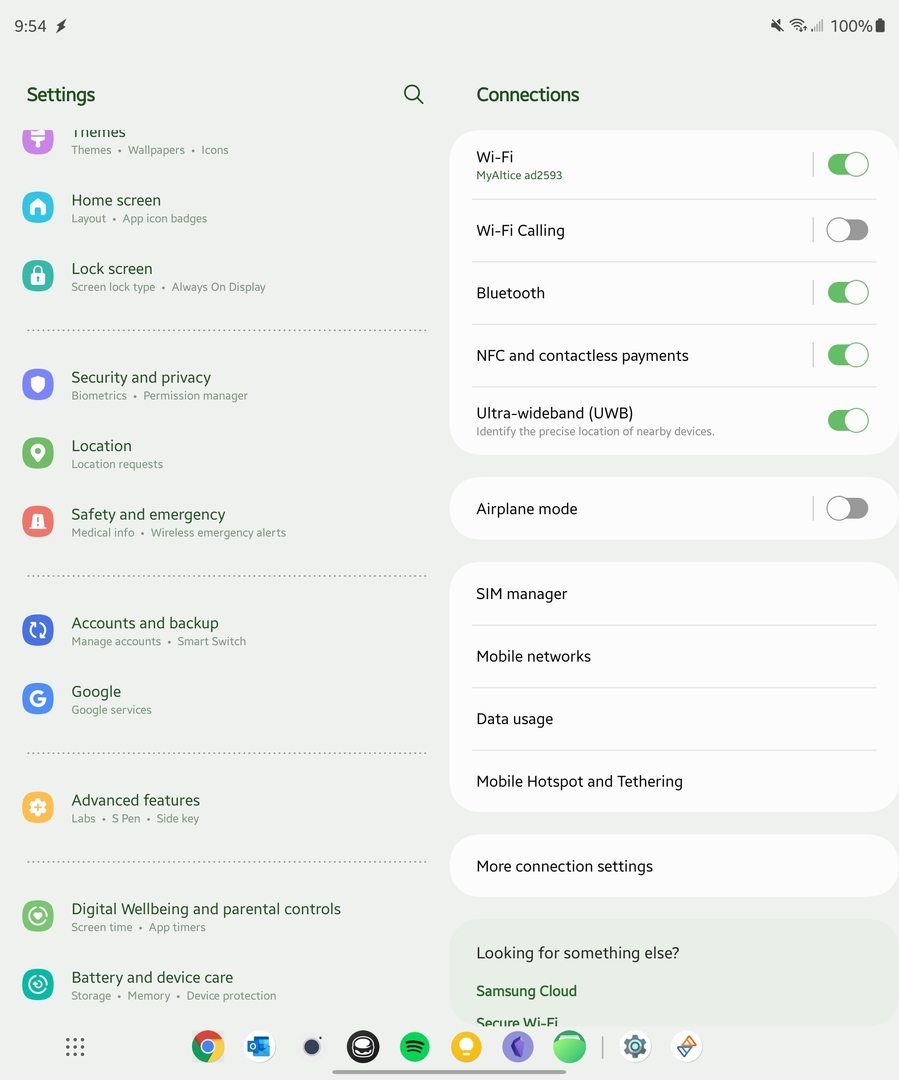
- Puudutage nuppu Leia minu mobiil.
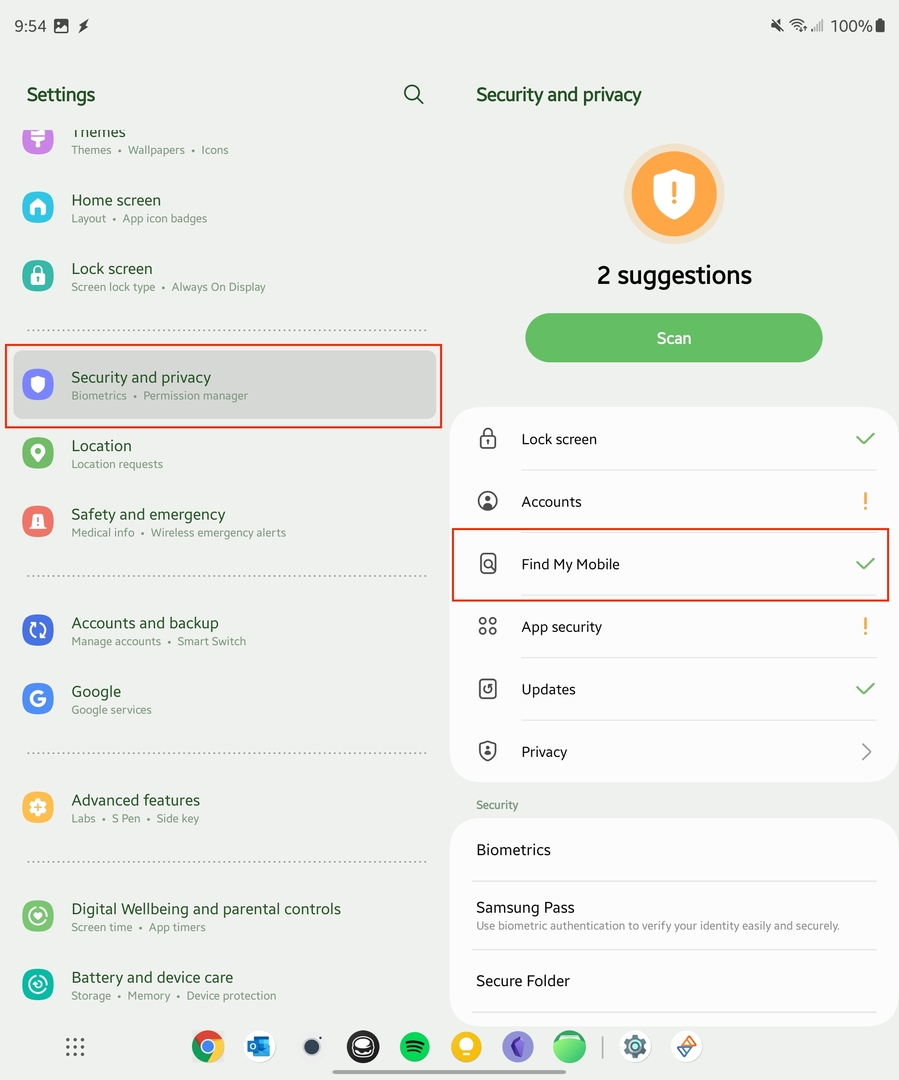
- Kui te pole oma Samsungi kontole sisse logitud, peate seda tegema siin.
- Kui olete sisse loginud, veenduge, et Kaugjuhtimispuldid ja Google'i asukohateenus mõlemad valikud on sisse lülitatud.
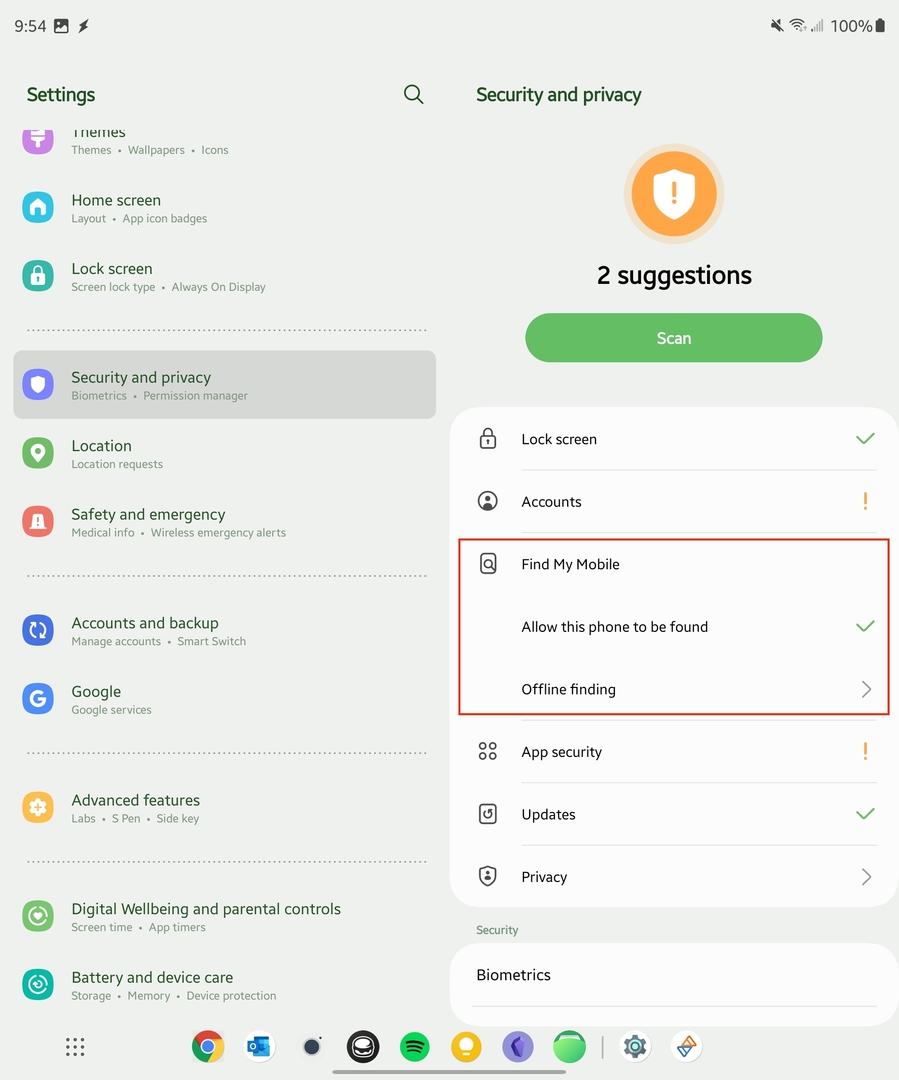
Nüüd, kui „Leia mu mobiil” on teie telefonis lubatud, saate seda kasutada oma kadunud seadme asukoha leidmiseks.
Kuidas leida oma kadunud Samsungi telefon
Kui olete oma Samsungi telefoni kaotanud, järgige selle leidmiseks järgmisi samme.
- Külastage Leia minu mobiili veebisait.
- Logige sisse oma Samsungi konto mandaatidega.
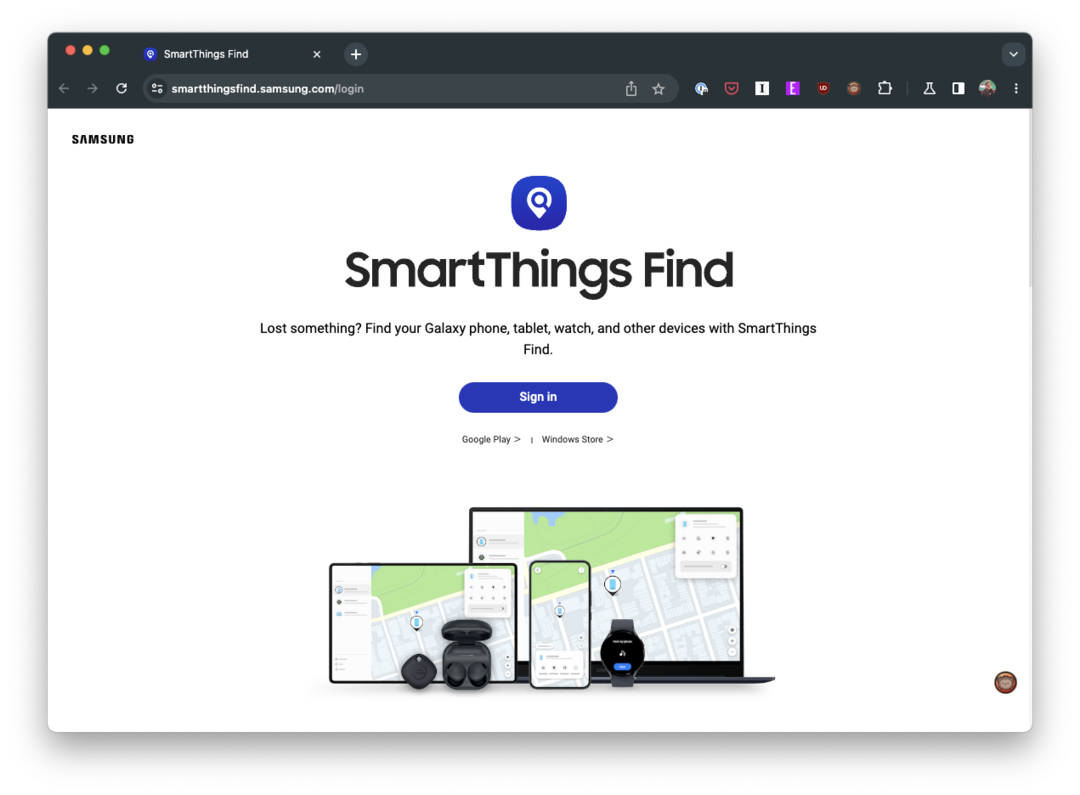
- Kui olete sisse loginud, näete loendit Samsungi seadmetest, mis on teie kontoga lingitud.
- Valige seade, mille olete kaotanud.
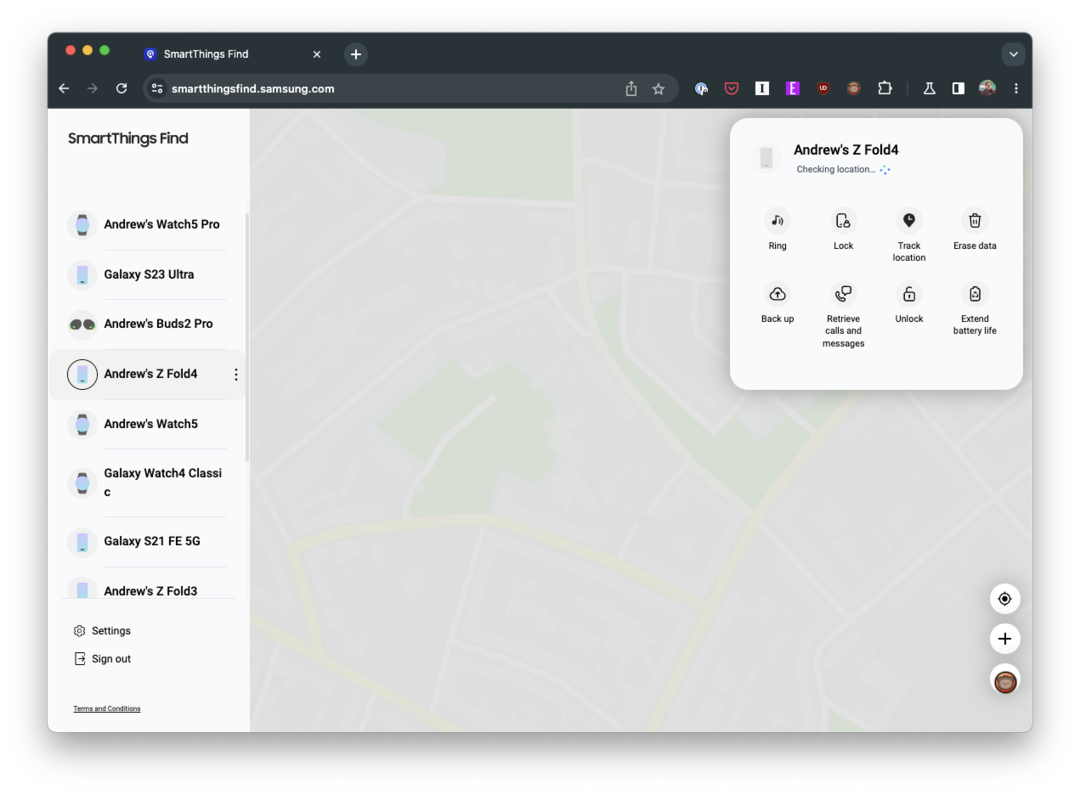
- Järgmisel lehel näete kaarti, mis näitab teie seadme asukohta.
- Kui teie seade on läheduses, võite klõpsata Sõrmus et telefon helisema 1 minuti maksimaalsel helitugevusel, et aidata teil seda leida.
Funktsiooni Find My Mobile lisafunktsioonid
Lisaks seadme asukoha määramisele pakub „Find My Mobile” täiendavaid valikuid teie andmete kaitsmiseks.
Lukk: See võimaldab teil kaugjuhtimisega ekraani lukustada ja blokeerida juurdepääsu Samsung Payle. Saate kuvada ka sõnumi telefoninumbriga, millega ühendust võtta, kui keegi teie seadme leiab.
Varundamine: See funktsioon varundab teatud tüüpi andmed (nt kontaktid ja fotod) Samsung Cloudi.
Kustuta andmed: Kui arvate, et teie seade on varastatud või te ei saa seda taastada, võite kustutada kõik seadmes olevad andmed. Hoiatage, see on viimane abinõu, kuna see takistab teil seadme jälgimist.
Kuidas on lood Google'i funktsiooniga „Leia minu seade”?
Google pakub Androidi kasutajatele funktsiooni „Leia minu seade”, mis aitab teil seadme asukoha kindlaks teha, sellele helistada või seadme andmed kustutada, kui see on kadunud või varastatud. Siiski on mõned nõuded, millele teie Android-telefon peab vastama Google'i funktsiooni Leia minu seade kasutamiseks. Et „Leia minu seade” töötaks, peab teie kadunud seade:
- Ole sisse lülitatud.
- Olge Google'i kontole sisse logitud.
- Ühendage mobiilse andmeside või WiFi-ga.
- Olge Google Plays nähtav.
- Asukoht on sisse lülitatud.
- Leia minu seade on sisse lülitatud.
Leidke oma kadunud Samsungi telefon Google'i funktsiooni Leia minu seade abil
Nagu võite kahtlustada, on äärmiselt oluline veenduda, et funktsioon Leia mu seade on lubatud. Selleks peate järgima järgmisi samme.
- Avage oma seade Seaded rakendus.
- Puudutage nuppu Turvalisus ja asukoht (mõnedes seadmetes peate võib-olla minema aadressile Google > Turvalisus).

- Puudutage nuppu Leia minu seade. Nende seadete avamiseks peate võib-olla sisestama ekraaniluku.
- Kindlustama Leia minu seade on sisse lülitatud.

Kui kõik see on tehtud, saate nüüd kasutada Google'i funktsiooni juhuks, kui teil on vaja leida oma kadunud Samsungi telefon. Ja siin on, kuidas saate:
- Külastage Leia minu seade veebisait arvutis või muudes seadmetes või saate mõne muu Android-seadme Google Play poest alla laadida rakenduse Leia minu seade.
- Logige sisse Google'i kontoga, mida kasutasite kaotatud seadmes.
- Pärast sisselogimist näete armatuurlauda teie Google'i kontoga ühendatud seadmete loendiga. Klõpsake ekraani ülaosas kadunud seadmel.
- Kaardil näete oma seadme asukohta. Asukoht on ligikaudne ja ei pruugi olla täpne. Kui teie seadet ei leita, näete selle viimast teadaolevat asukohta, kui see on saadaval.

Google'i funktsioon Leia minu seade pakub ka mõningaid lisavõimalusi.
Esita heli: Isegi kui teie seade on vaikses režiimis, heliseb sellel suvandil klõpsamine viis minutit täistugevusel.
Turvaline seade: See lukustab teie seadme PIN-koodi, mustri või parooliga. Kui teil pole lukku, saate selle määrata. Samuti saate oma seadme lukustuskuval kuvada telefoninumbriga sõnumi.
Kustuta seade: See kustutab teie seadmest kõik andmed. Pärast selle kustutamist ei tööta Leia mu seade seadmes. See toiming on pöördumatu, seega kasutage seda viimase abinõuna.
Näpunäiteid telefoni kaotamise vältimiseks
Ennetamine on parem kui ravi ja see ütlus kehtib ka mobiiltelefonide kaotamise kohta. Siin on mõned näpunäited telefoni kaotamise vältimiseks:
Kasutage käepidemega telefoniümbrist: See võib takistada teie telefoni taskust või laualt välja libisemist.
Asetage telefon alati samasse kohta: Harjumuse kujundamine asetada telefon alati samasse kohta võib aidata vältida selle valesti paigutamist.
Vältige telefoni avalikes kohtades maha panemist: Lihtne on minema kõndida ja see unustada.
Loodame, et te ei pea kunagi kasutama funktsiooni „Leia mu mobiil”, kuid kui kasutate, on see päästerõngas. Ärge unustage alati lubada funktsiooni Find My Mobile ja oma andmeid regulaarselt varundada, et kaitsta oma teavet ja seadet.